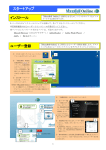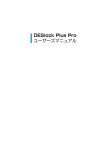Download アップデート説明書
Transcript
電子辞書 PW-AC910 / PW-GC610 アップデート説明書 この説明書では、電子辞書の本体メモリーを利用してアップデートを行う手順について説明しています。 なお、使用するパソコンは Windows® 7 で動作しているものとして操作説明を行っています。 Windows® 7 以外の OS をご利用の場合は、ご利用いただくパソコンの取扱説明書を参照して操作を行ってく ださい。 ご注意 アップデートは、電子辞書のソフトウェアを書き換えます。書き換えに失敗すると電子辞書が故障することも ありますので、手順に従って、正しい操作でアップデートを行ってください。 アップデートの操作 1 弊社ホームページのサポート・お問い合わせページで、「新着 / 更新情報」または「お知らせ」 内の「カラー電子辞書〈PW-AC910〉、〈PW-GC610〉をご購入されたお客様へ 《アップデー トのお知らせ》」を選択してください。 2 記載されている [ ソフトウェア使用許諾条件 ] をよくお読みいただき、内容にご同意いただける 場合は[同意する(ダウンロード)]ボタンをクリックしてください。 電子辞書アップデートツール「pwac910-pwgc610_update.zip」のダウンロードが開始され、 保存先などの確認画面が表示されますので、パソコンのデスクトップなどに保存してください。 3 以下の手順でパソコンと電子辞書を接続します。 Ⅰ 電子辞書の[Home]キーを押し、「パソコン接続」を選んで[検索/決定]キーを押します。 画面例は PW-AC910 の場合 パソコン 接続の機能選択画面が表示されます。 Ⅱ 次に「本体メモリーと接続」を選び[検索/決定]キーを押します。 == 「パソコンと電子辞書を USB ケーブルで接続してください」と表示されます。 ※ microSD メモリーカードを利用してアップデートされる場合は、予め microSD メモリーカードを電 子辞書に装着しておいてください。また、手順Ⅱで「メモリーカードと接続」を選んでください。 4 5 電子辞書に付属の USB ケーブルで、パソコンと電子辞書を接続してください。 パソコンと電子辞書を初めて接続された場合は、デバイスドライバーソフトウェアのインストー ルが始まります。インストールが完了するまでしばらくお待ちください。 6 「自動再生」ウインドウの「フォルダーを開いてファイルを表示」を選んでください。 「リムーバブルディスク」フォルダーが開きます。 ※「自動再生」ウインドウが表示されない場合は画面左下の 「リムーバブルディスク」フォルダーを開いてください。 == ボタンから「コンピューター」を選択し、 7 手順 2 でダウンロードしたファイル「pwac910-pwgc610_update.zip」をダブルクリック してください。 フォルダーが開きます。 8 開いたフォルダー内の「アプリ」フォルダーを「リムーバブルディスク」として認識されている 電子辞書のドライブ(メモリー)内にドラッグ&ドロップしてコピーしてください。 ※ 既に「アプリ」フォルダーが存在する場合は「すべて上書き」を選択してください。 9 コピーが完了したら、以下の手順で電子辞書をパソコンから取り外します。 Ⅰ 画面右下の ボタン(「隠れているインジケーターを表示します」)をクリックし、 アイコン(「ハー ドウェアを安全に取り外してメディアを取り出す」)を選択します。 Ⅱ「Mass Dictionary の取り出し」をクリックします。 Ⅲ「ハードウェアの取り外し」が表示されたら、パソコンと電子辞書から USB ケーブルを取り外してく ださい。 ※ 上記操作は、Windows® 7 の場合です。Windows® 7 以外の OS をご利用の場合は、パソコンの取扱 説明書を参照し、「ハードウェアの安全な取り外し」操作を行ってください。 10電子辞書に AC アダプターを接続してください。 ※ 電子辞書のアップデート時には、必ず AC アダプターを接続して実行してください。 == 11電子辞書の[Home]キーを押し、「追加アプリ」を選んで[検索/決定]キーを押してください。 画面例は PW-AC910 の場合 本体メモリーに入っている追加アプリのリスト画面が表示されます。 12リストから「電子辞書アップデートツール for PW-AC910/PW-GC610」を選択し、 [検索/決定] キーを押してください。 画面例は本体メモリーに 転送したものです アップデートの確認画面が表示されます。 ※「電子辞書アップデートツール for PW-AC910/PW-GC610」がリストに表示されない場合は画面上部 の[ 本体]にタッチし、本体メモリーのリストに切り替えてください。 13アップデートを行うときは、[Y] キーを押してください。 アップデートの準備が開始されます。 ※ アップデート中は、AC アダプターを抜かないでください。 ※ アップデート中は、電池ぶたを外したり、充電池を取り外したりしないでください。 ※ microSD メモリーカードを使用してアップデートを行う場合、アップデート中に microSD メモリー カードを抜かないでください。 14アップデートの準備が完了すると次の画面が表示されますので、リセットスイッチを押してくだ さい。 == アップデートが開始されます。 15アップデートが完了すると次の画面が表示されますので、リセットスイッチを押してください。 16リセットスイッチを押すと電源が切れますので、[入/切]キーを押して電子辞書の電源を入れて ご使用ください。 == アップデートに失敗したときは 1 次のエラー画面が表示されたときは、AC アダプターが正しく接続されているか、電池ぶたが外 れていないか、充電池が取り付けられているか確認していただき、再度アップデートを実行して ください。 2 次のエラー画面が表示されたときは、リセットスイッチを押して、再度アップデートを実行して ください。microSD メモリーカードを使用されている場合は、microSD メモリーカードが正 しく取り付けられているか確認してください。 ==